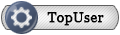| К странице... |
|---|
Microsoft Windows 7 Ultimate x64 Integrated December 2010 Russian - CtrlSoft

|
Список форумов Tapochek.net » Программное обеспечение » Microsoft Windows OS » Архив (Microsoft Windows OS) |
|
|
| Автор | Сообщение |
|---|---|
|
Microsoft Windows 7 Ultimate x64 Integrated December 2010 - CtrlSoft Стадия разработки: Release Год/Дата Выпуска: 2010/12/18 Разработчик: Microsoft http://microsoft.com/ Автор сборки: CtrlSoft http://ctrlsoft.net/ Разрядность: 64bit Язык интерфейса: Русский Таблэтка: Вылечено Что представляет собой Windows 7? Ваш компьютер стал проще и удобнее. Система Windows 7 удобна, производительна и увлекательна. Улучшенные способы поиска и управления файлами, например списки переходов и более наглядный просмотр на панели задач, помогают выполнять привычные задачи проще и быстрее. Windows 7 обеспечивает повышенную производительность и надежность, поэтому ваш компьютер будет работать так, как вам надо. Благодаря поддержке 64-разрядных версий можно полностью использовать преимущества новейших моделей мощных компьютеров, а эффективные компоненты, такие как домашняя группа, Windows Media Center и Windows Touch, дадут новые возможности управления компьютером и файлами. Познакомьтесь с Windows 7 и узнайте о том, как с ее помощью упростить работу на компьютере. Почему следует выбирать Windows 7? Здесь мы приводим 10 причин, почему вам стоит приобрести Windows 7. Обратите внимание на меню справа - там вы найдете ответы на наиболее популярные вопросы о Windows 7. 1 Новый удобный рабочий стол. Windows 7 позволяет вам подготовиться к работе с компьютером быстрее, чем когда-либо ранее. Панель задач содержит увеличенные кнопки и полноразмерные эскизы. Вы также можете закрепить на ней программы для доступа к ним одним щелчком мыши. Списки переходов предоставляют ярлыки файлов, папок и веб-сайтов. С помощью функций Snap, Peek и Shake вы можете перемещать все открытые окна простыми (и увлекательными) новыми способами. 2 Супер-быстрый поиск. Введите в поле поиска меню «Пуск» требуемое слово, и вы сразу увидите результаты, сгруппированные по категориям: документы, изображения, музыка, электронная почта и программы. При поиске в папке или библиотеке можно точно задать критерии поиска с помощью фильтров, например по дате или типу файлов, и использовать область просмотра, чтобы взглянуть на полученные результаты. 3 Работать еще быстрее. Windows 7 имеет ключевые улучшения производительности, позволяющие ей потреблять меньший объем памяти и выполнять фоновые службы, только когда они вам требуются. Она быстрее запускает ваши программы и затрачивает меньше времени на переход в спящий режим, возобновление работы и повторное подключение к беспроводным сетям. Благодаря поддержке 64-разрядных систем вы можете использовать все преимущества новейших технологий на мощных 64-разрядных компьютерах. 4 Удобный общий доступ к файлам по сети (Домашняя группа). Общий доступ к файлам и принтерам в домашней сети должен быть простым. Благодаря домашней группе это возможно. Соедините в сеть не менее двух компьютеров под управлением Windows 7, и после несложных действий вы можете начать обмениваться музыкой, изображениями, видеозаписями и документами с другими пользователями в доме. 5 Удобно подключаться к WiFi. Подключение к беспроводным сетям на ноутбуке, ранее требовавшее значительных усилий, теперь выполняется парой щелчков мыши. Выберите сеть в списке доступных сетей панели задач, щелкните ее и установите подключение. После подключения к сети Windows запомнит ее, чтобы вы могли в дальнейшем устанавливать это подключение автоматически. 6 Windows Touch (Сенсорное управление). Используйте пальцы для просмотра веб-страниц, пролистывания фотографий и открытия файлов и папок на компьютере с сенсорным экраном — впервые Windows содержит настоящую мультисенсорную технологию. Используя жесты для изменения масштаба, вращения и даже вызова контекстного меню, вы откроете абсолютно новый способ работы на компьютере 7 Отличное взаимодествие с устройствами. Device Stage, новая функция Windows 7, работает аналогично домашней странице для таких устройств, как плееры, смартфоны и принтеры. При подключении совместимого устройства к компьютеру будет отображено меню со сведениями и распространенными задачами, например о заряде батареи, количестве фотографий, готовых для загрузки, и параметрах печати. 8 Потоковая передача мультимедиа. Новые возможности проигрывателя Windows Media 12 позволяют вам наслаждаться записями вашей библиотеки мультимедиа по всему дому — или по всему городу. Play To — это функция для потоковой передачи музыки, видеозаписей и фотографий с компьютера на стереосистему или телевизор (может потребоваться дополнительное оборудование). Благодаря удаленной потоковой передаче мультимедиа вы можете даже передавать потоки файлов через Интернет с одного компьютера под управлением Windows 7 на другой, находящийся очень далеко. 9 Настройка компьютера по вашему вкусу. Windows 7 позволяет вам с легкостью выразить себя с помощью пользовательских тем, обоев, заставок и многого другого. В галерее персонализации доступны новые файлы для загрузки. Скачайте темы, обои или гаджеты и придайте вашему компьютеру индивидуальный вид. 10 Уведомления, которые не надоедают. Центр поддержки, новая возможность Windows 7, позволяет вам контролировать отображение сообщений об обслуживании и безопасности. Можно включить или отключить уведомления для таких компонентов, как Защитник Windows или контроль учетных записей. Если Windows требуется ваше внимание, вы увидите уведомление на правом краю панели задач. Щелкните его, чтобы получить рекомендации по устранению любых проблем. Примечание. Доступность указанных функций зависит от выпуска Windows 7. Дополнительные сведения доступны на страницах, посвященных определенным функциям. Функции Windows 7 Наши технологии. Ваше вдохновение. Два года назад мы начали проводить опрос среди пользователей компьютеров на тему необходимых функций в операционной системе Windows 7. И вот результаты! Windows 7 упрощает решение повседневных задач Домашняя группа позволяет решить проблему общего доступа к файлам и принтерам в домашней сети. Подключите два или несколько компьютеров, работающих под управлением Windows 7, и домашняя группа позволит с легкостью настроить автоматический общий доступ других пользователей в доме к библиотекам музыки, изображений, видеофайлов и документов. Беспокоитесь о конфиденциальности? Мы тоже. Поэтому домашняя группа защищена паролем и находится под полным контролем владельца компьютера. Вы решаете, к каким данным можно назначить общий доступ, а какие оставить конфиденциальными. Для файлов можно также установить режим «только для чтения», чтобы другие пользователи могли только просматривать их (но не изменять). Функция присоединения к домашней группе доступна во всех выпусках Windows 7, однако создать домашнюю группу можно только в выпусках «Домашняя расширенная», «Профессиональная» или «Максимальная». Списки переходов — новая функция в Windows 7, которая позволяет быстро переходить к часто используемым документам, изображениям, музыкальным записям или веб-сайтам. Чтобы открыть список переходов, щелкните правой кнопкой мыши значок программы на панели задач Windows 7. (Списки переходов также доступны в меню "Пуск".) Содержание списка переходов полностью зависит от программы. В списке переходов для Internet Explorer 8 отображаются часто просматриваемые веб-сайты. Windows Media 12 добавляет в список часто воспроизводимые аудиозаписи. В списке переходов не отображается требуемый документ? Можно "закрепить" в нем любые необходимые файлы. Списки переходов предназначены не только для отображения ярлыков файлов. В некоторых случаях они также обеспечивают быстрый доступ к ряду команд, например к командам, относящимся к созданию новых сообщений электронной почты или воспроизведению музыки. Функция Snap — это новый быстрый и интересный способ изменения размера открытых окон за счет простого перетаскивания их к границам экрана. В зависимости от места расположения окна можно растягивать его по вертикали, разворачивать во весь экран или размещать рядом с другим окном. Функция Snap улучшает чтение, упорядочивание и сравнение содержимого окон. Если вам понравилась функция Snap, оцените также две другие новые функции, связанные с ней: Aero Peek и Aero Shake. В Windows 7 можно выполнять поиск большего количества материалов в различных местах, и делать это еще быстрее. При вводе в поле поиска меню "Пуск" необходимого запроса будет немедленно отображен список подходящих документов, изображений, музыкальных файлов и сообщений электронной почты, найденных на компьютере. Теперь результаты группируются по категориям и содержат выделенные ключевые слова и фрагменты текста, облегчающие просмотр документов. Сегодня вряд ли кто-нибудь хранит все файлы в одном месте. Поэтому в Windows 7 также предусмотрена возможность поиска на внешних жестких дисках, сетевых ПК и в библиотеках. Слишком много результатов поиска? Теперь они могут быть ограничены по дате, типу файлов и по другим необходимым категориям. Новая панель задач Windows 7 по-прежнему остается тем же знакомым средством переключения окон. Но теперь она имеет улучшенный вид, стала более гибкой и более функциональной. Например, в операционной системе Windows 7 можно "закрепить" избранные программы в любом месте на панели задач для быстрого доступа. Не устали от выстраивания списка значков? Теперь значки можно нажать и перетащить в любое место. И, наконец, появились новые способы предварительного просмотра окон. Наведите указатель мыши на значок панели задач, чтобы просмотреть эскизы открытых файлов или программ. Затем переместите указатель на эскиз для предварительного просмотра окна в полноэкранном режиме. Можно даже закрывать окна в режиме предварительного просмотра эскизов, что позволяет значительно экономить время. Обратите также внимание на следующие связанные возможности панели задач: Aero Peek, Центр поддержки и списки переходов. Windows 7 работает как надо Если вы недавно приобрели компьютер, то, возможно, обратили внимание на большое количество ПК с 64-разрядными процессорами и интересовались их преимуществами. В общих чертах, компьютер с 64-разрядным процессором позволяет обрабатывать больший объем информации по сравнению с 32-разрядной системой. Благодаря использованию большего объема оперативной памяти (4 ГБ и более) компьютер с 64-разрядным процессором более эффективно и оперативно работает с множеством одновременно запущенных программ. Независимо от выбранной версии операционная система Windows 7 готова к работе. Все коробочные выпуски Windows 7 для розничной продажи (за исключением выпуска "Домашняя базовая") содержат 32- и 64-разрядное программное обеспечение. На рабочем столе Windows 7 можно легко выполнять еще большее количество задач. Новые возможности управления окнами Устали от нагромождения открытых окон? В Windows 7 доступны три простые, но очень эффективные функции: Shake, Peek и Snap. Они помогают быстро навести порядок на рабочем столе. Отображение «на просвет». Функция Peek делает прозрачными открытые окна, позволяя быстро просмотреть содержимое рабочего стола. Новые эффектные фоновые рисунки Мы проводим много времени за компьютером, поэтому он должен как можно больше радовать глаз. Windows 7 содержит множество новых фоновых изображений рабочего стола: от шедевров искусства до смешных незатейливых рисунков. Обратите внимание на новую функцию показа слайдов на рабочем столе: изображения (стандартные или пользовательские) сменяют друг друга автоматически. Ваш рабочий стол никогда не будет скучным. Перейдите в галерею персонализации, чтобы бесплатно загрузить темы и фоны рабочего стола (фоновые рисунки) Windows 7. Windows 7 позволяет вам выразить свою индивидуальность с помощью новых творческих тем оформления и других настраиваемых параметров. Панель инструментов с новыми возможностями С момента выхода Windows 95панель задач служила отправной точкой для запуска программ и переключения между окнами. Однако времена меняются, и методы работы с компьютером тоже. Поэтому в Windows 7 панель задач была полностью модернизирована, чтобы повысить эффективность работы, упорядочить содержимое и выполнять больше задач. К улучшениям новой панели задач Windows 7 относятся эскизы веб-страниц, документов и даже воспроизводимых видеозаписей. Усовершенствованные гаджеты Гаджеты, небольшие популярные программы, впервые появившиеся в Windows Vista, стали более гибкими и увлекательными. На основании отзывов пользователей боковая панель была убрана. Теперь гаджеты можно расположить в любом месте рабочего стола. Перейдите в галерею персонализации, чтобы бесплатно загрузить гаджеты для Windows 7. Избранные гаджеты можно расположить в любой части рабочего стола Windows 7. Примечание. Доступность указанных функций зависит от выпуска Windows 7. Дополнительные сведения см. на страницах, посвященных определенным функциям. Никто не любит ждать. Поэтому мы разработали операционную систему Windows 7 — более быструю и всегда готовую к работе. К основным улучшениям производительности относятся следующие. Спящий режим В Windows 7 ускорены процессы перехода в спящий режим, возобновления работы и повторного подключения к беспроводной сети. Поиск При поиске какой-либо информации вы хотите быстро получить ответ, а не ждать. В Windows 7 результаты поиска отображаются на экране быстрее. Сортировка и группировка результатов поиска также выполняются значительно быстрее. USB-устройства При первом подключении переносного устройства флэш-памяти или другого USB-устройства Windows 7 подготавливает его к работе за считанные секунды. Если данное устройство использовалось ранее, подключение происходит еще быстрее. Большая гибкость и меньшая загрузка В отличие от предыдущих версий Windows 7 позволяет запускать снижающие производительность службы, работающие в фоновом режиме, только при необходимости. Не используете устройство Bluetooth? Значит служба Bluetooth в Windows 7 остается выключенной. Windows 7 также позволяет использовать при работе меньший объем памяти по сравнению с Windows Vista, что увеличивает общую производительность Windows 7 открывает новые горизонты Play To (Воспроизвести на) — новая функция Windows 7, которая позволяет с легкостью воспроизводить музыку и видеозаписи на других домашних ПК, телевизорах и стереосистемах, подключенных к сети. Нажмите правой кнопкой мыши записи, которые необходимо прослушать, или добавьте их в список воспроизведения проигрывателя Windows Media 12, и выберите команду Play To. Теперь вы — диджей. Функция Play To работает с другими ПК под управлением Windows 7, а также с устройствами, имеющими эмблему «Совместимо с Windows 7». Чтобы выбрать подобную модель, перейдите в центр совместимости Windows 7. Хотелось ли вам когда-либо наслаждаться музыкой, просматривать видеозаписи или изображения на домашнем ПК, находясь вдали от дома? Теперь это возможно. Windows 7 представляет функцию удаленной потоковой передачи мультимедиа, которая обеспечивает легкий доступ к библиотеке проигрывателя Windows Media 12 через Интернет. Чтобы использовать функцию удаленной потоковой передачи мультимедиа, оба компьютера должны работать под управлением Windows 7. Включите ее с помощью нового меню «Поток» в проигрывателе Windows Media 12, а затем свяжите оба компьютера с веб-идентификатором, таким как адрес электронной почты Windows Live. Удаленная потоковая передача мультимедиа — только одна из возможностей использования материалов библиотеки мультимедиа Windows 7 в любом месте. При наличии домашней группы можно с легкостью передавать потоки мультимедиа между домашними компьютерами. Также возможно передавать файлы на стереосистему или телевизор с помощью функции Воспроизвести на (может потребоваться дополнительное оборудование). Windows Touch Отодвиньте мышь. С помощью Windows 7 и компьютера с сенсорным экраном можно просматривать газеты в Интернете, пролистывать фотоальбомы и перемещать файлы и папки одним движением пальца. Ограниченная возможность касания одним пальцем применяется в Windows уже много лет. Однако в Windows 7 впервые полностью представлена мультисенсорная технология. Требуется увеличить масштаб объекта? Поставьте два пальца на экран ПК с поддержкой мультисенсорного ввода и раздвиньте их в стороны. Чтобы имитировать нажатие файла правой кнопкой мыши, коснитесь его одним пальцем, а экрана — вторым. Функция Windows Touch, доступная только в выпусках Windows 7 Домашняя расширенная, Профессиональная и Максимальная, увлекательна в обучении и проста в использовании. Меню "Пуск" и панель задач теперь имеют большие и удобные для касания значки. Все популярные программы Windows 7 также поддерживают сенсорное управление. Рисовать пальцами можно даже в программе Paint! Какой выпуск вам подходит? Краткое описание:
Windows 7 Starter (Начальная) Повышенное удобство и легкость в использовании Windows 7 Starter (Начальная) упрощает использование нетбуков за счет сокращения времени ожидания, числа требуемых действий и сложности процесса подключения к сетям. Выпуск Windows 7 Starter (Начальная) сочетает в себе знакомый интерфейс и совместимость Windows с последними достижениями в области надежности и скорости выполнения операций. Windows 7 Home Basic (Домашняя базовая) Позволяет быстрее и легче выполнять повседневные задачи Windows 7 Home Basic (Домашняя базовая) обеспечивает более быстрый и легкий доступ к программам и документам, которые используются наиболее часто. Теперь время, которое вы тратили на поиск, можно использовать для выполнения необходимых задач. Благодаря улучшенной системе навигации стало легче и быстрее выполнять повседневные задачи благодаря Windows 7 Home Basic (Домашняя базовая). Windows 7 Home Premium (Домашняя расширенная) Больше возможностей для развлечения на ПК Операционная система Windows 7 Home Premium (Домашняя расширенная) позволяет с легкостью создать домашнюю сеть и обмениваться любимыми фотографиями, музыкой и видеозаписями. Можно также просматривать, приостанавливать, перематывать назад ТВ-передачи и записывать их. Установите выпуск Windows 7 Home Premium (Домашняя расширенная), чтобы получить лучшие возможности развлечений на ПК. Windows 7 Professional (Профессиональная) Все необходимое для работы и дома Выпуск Windows 7 Professional (Профессиональная) позволяет устранить преграды на пути к успеху. Он обеспечивает запуск многих программ для Windows XP в режиме Windows XP и быстро восстанавливает данные с помощью автоматических архиваций в домашней или корпоративной сети. Кроме этого, можно более легко и безопасно подключаться к корпоративным сетям благодаря функции присоединения к домену. Однако Windows 7 Professional (Профессиональная) предназначена не только для бизнеса. Она также содержит и превосходные возможности выпуска Windows Домашняя расширенная для развлечений. Windows 7 Ultimate (Максимальная) Создана для тех, кто хочет получить максимум возможного Windows 7 Ultimate (Максимальная) — это наиболее универсальный и производительный выпуск Windows 7. Он сочетает в себе исключительную простоту с развлекательными функциями выпуска «Домашняя расширенная», а также компонентами для ведения бизнеса выпуска «Профессиональная», включая возможность запуска программ для Windows XP в режиме Windows XP. Функции шифрования диска BitLocker и BitLocker To Go позволяют зашифровать данные и повысить уровень защиты. А поддержка 35 языков обеспечивает дополнительную гибкость. Выберите Windows 7 Ultimate (Максимальная) и получите доступ ко всем этим возможностям. Windows 7 Enterprise (Корпоративная) Windows 7: создана для современной компании Windows 7 Корпоративная — это самая продвинутая операционная система Windows для корпоративных ПК, разработанная для удовлетворения растущих потребностей пользователей и ИТ-специалистов вашей компании — в офисе и за его пределами. Благодаря уникальным функциям и преимуществам Windows 7 Корпоративная позволяет сократить совокупную стоимость владения, сохраняя эффективность работы пользователей в любом месте, повышая уровень безопасности и контроля, а также упрощая процесс управления ПК в организации. Ниже указаны необходимые условия для запуска Windows 7 на компьютере:
Microsoft.Windows.7.Ultimate.x64.Integrated.December.2010.Russian-CtrlSoft FILE: W7U.64.1012.RU-CtrlSoft.iso SIZE: 3,930,701,824 bytes CRC32: fef6994d MD5: a753b81a0ff7f8deb21b4c05a35bb9ae SHA-1: 3f8e4c5f59ad719c19a7c1ba094d0e4c57b2a9ad |
|
|
ооо, спасибо большое ) ждал
|
|
|
|
|
|
|
|
|
Andras Читаем внимательно пункт *Особенности сборки
|
|
|
|
|
|
Andras Чистая винда, значит заводская сборка, без каких либо улучшений. Драйвера в этой версии как и во всех остальных заводских - есть
|
|
|
|
|
|
Я так понял это полностью чистая система. Называется сборкой потому что там встроен кряк?
_________________ |
|
|
Ну и потому, что содержит обновы...
|
|
|
Подскажите пожалуйста, какой файл из архива ставить на запись в алкоголе?
|
|
|
|
|
|
|
|
|
Rexxar333 А чем максимальная хуже проф?
|
|
|
|
|
|
Rexxar333 Дык может сразу стартер поставить? вообще 0.2 есть должна. Ведь функций нет!
|
|
|
|
|
|
чтобы установить - записать образ на диск и через биос ставить? всё равно через что записывать? через ImageBurn прокатит такой как надо загрузочный? и можно ли будет обновлять через windows update? то есть не опасаться что там какое-то обновление убьет активацию? раз тут все апдейты по декабрь, значит, это обновление здесь уже стоит и значит активатор нормальный то есть обновлять можно смело?
Цитата: Язык интерфейса: Русский спасибо за ответы. вечером новый винт вставлю, надо будет винду на него ставить =( |
|
|
Цитата: всё равно через что записывать? через ImageBurn прокатит такой как надо загрузочный? |
|
|
Попробуем, надеюсь понравиться...
_________________ Download 93.97 Mbps Upload 94.04 Mbps |
|
|
|
|
|
Отлично.
|
|
|
|
|
|
|
|
|
Цитата: » ВКЛЮЧАЕТ ВСЕ ОБНОВЛЕНИЯ ПО 18 ДЕКАБРЯ 2010 г. |
|
|
Страница 1 из 2 |

|
Список форумов Tapochek.net » Программное обеспечение » Microsoft Windows OS » Архив (Microsoft Windows OS) |
Текущее время: 18-Ноя 03:02
Часовой пояс: GMT + 4
Вы не можете начинать темы
Вы не можете отвечать на сообщения Вы не можете редактировать свои сообщения Вы не можете удалять свои сообщения Вы не можете голосовать в опросах Вы не можете прикреплять файлы к сообщениям Вы не можете скачивать файлы |